首先通过Chrome浏览器菜单中的“投射”功能选择电视设备并开始投屏,若无法识别则使用Google Home应用辅助连接,最后检查网络与设备兼容性以排除故障。
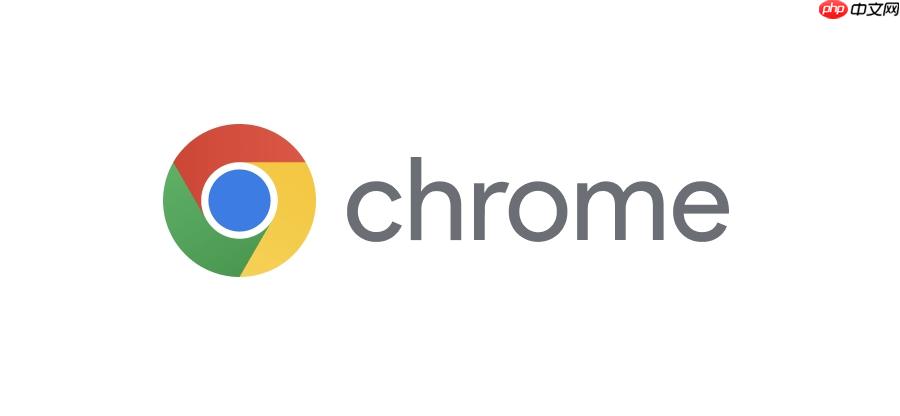
如果您想将Chrome浏览器中的内容显示在电视大屏上,但不知如何操作,可以通过内置的投屏功能实现无线传输。以下是具体的操作步骤:
本文运行环境:MacBook Air,macOS Sonoma
此方法利用Chrome浏览器自带的“投射”功能,将标签页或整个桌面内容发送到同一网络下的接收设备。
1、在电脑上打开Google Chrome浏览器。
2、点击浏览器右上角的三个点控制按键,打开菜单选项。
3、在下拉菜单中找到并点击投射功能。
4、系统会弹出投屏选择界面,在“设备”列表中查找可用的投屏目标。
5、从列表中选择您要投屏的电视或Chromecast设备名称。
6、点击“来源”按键后,选择希望投屏的内容,例如标签页、桌面或特定文件。
7、确认选择后点击开始投屏,电脑内容将实时显示在电视屏幕上。
当浏览器无法直接识别设备时,可通过Google Home应用建立连接,确保设备间通信正常。
1、在手机或平板上打开App Store或Google Play商店。
2、搜索并下载Google Home应用程序。
3、安装完成后打开应用,并按照提示登录与Chrome浏览器相同的Google账户。
4、确保手机和电脑连接至同一个Wi-Fi网络。
5、在Google Home应用中确认您的Chromecast或支持投屏的电视设备在线且可被发现。
6、返回电脑端Chrome浏览器,重复“投射”操作,此时设备应能正常出现在列表中。
投屏失败通常源于网络隔离或设备未正确配置,需逐一排查软硬件状态。
1、确认电视或投屏接收器(如Chromecast)已接入电源并正确连接至电视HDMI端口。
2、使用电视遥控器切换输入源至对应的HDMI通道。
3、检查电脑和电视是否连接到同一局域网,避免因双频路由器导致设备分处不同频段。
4、重启路由器和投屏设备,清除可能存在的临时连接故障。
5、在Chrome浏览器地址栏输入chrome://devices,查看是否有可用设备提示或错误信息。
以上就是Chrome浏览器怎么投屏到电视上_Chrome浏览器无线投屏功能使用教程的详细内容,更多请关注php中文网其它相关文章!

每个人都需要一台速度更快、更稳定的 PC。随着时间的推移,垃圾文件、旧注册表数据和不必要的后台进程会占用资源并降低性能。幸运的是,许多工具可以让 Windows 保持平稳运行。

Copyright 2014-2025 https://www.php.cn/ All Rights Reserved | php.cn | 湘ICP备2023035733号